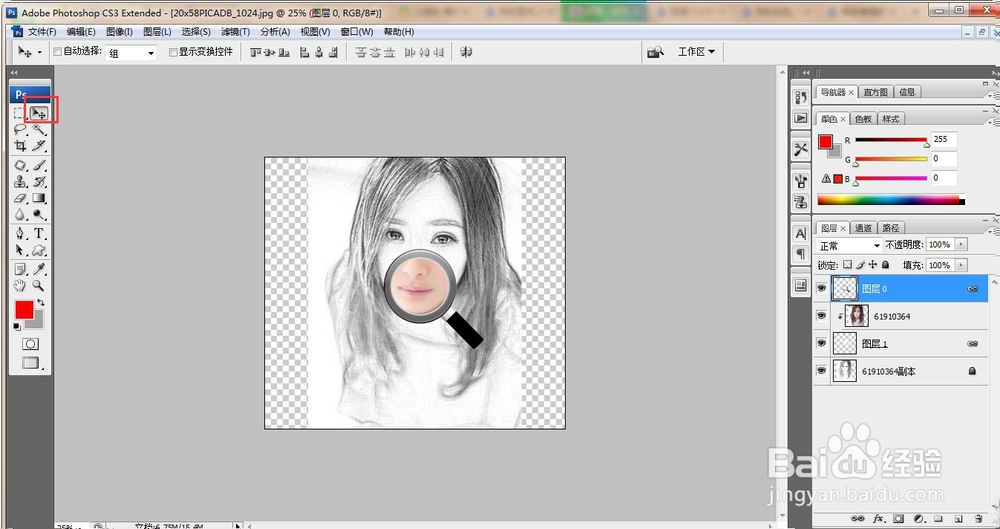PS用放大镜放大人物效果
1、打开一放大镜文件,双击解锁图层,用魔棒工具去除背景,同时用魔棒选中放大镜中央,并复制中间圆形填充。

2、用Ctrl键选中图层1和图层0,按图层下面的属性链接,把它们链接起来。
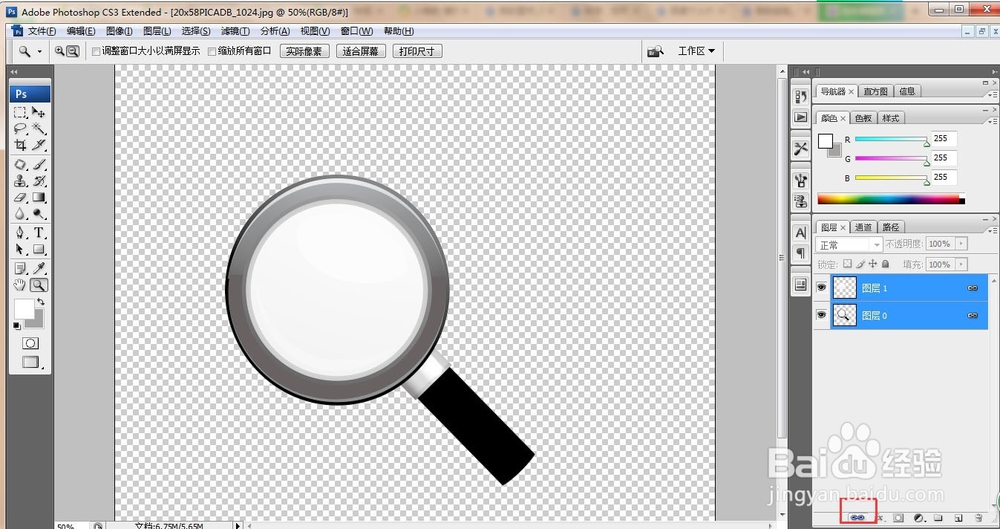
3、打开两个人物文件,一个彩色,一个素描文件,素描文件作背景锁住,彩色文件置于图层0和图层1上面。
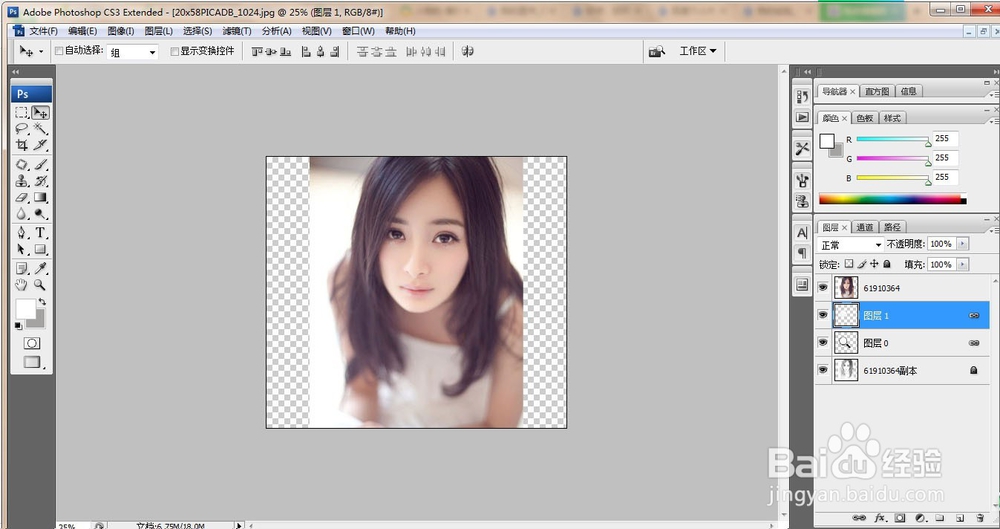
4、调整放大镜的大小,将其置于合适的位置。
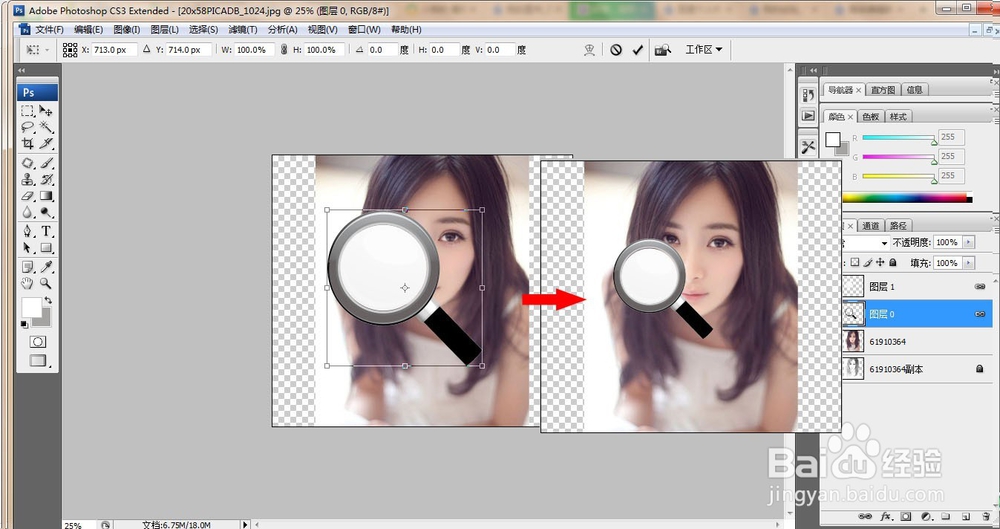
5、更改图层的顺序,放大镜置于最顶层,彩色照片第三层,圆选区第二层,素描最底层。

6、选择图层1和彩色图片,按住Alt键,创建剪切蒙版。

7、选择移动工具,移动放大镜,可以看到镜内是彩色的效果。